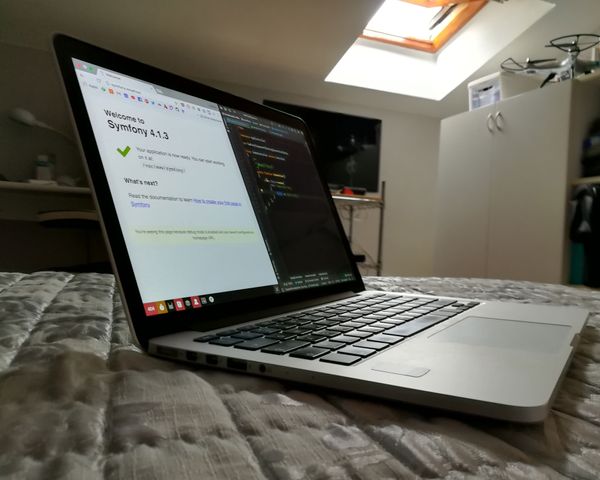Cos'è Symfony? #
Symfony è un framework per la creazione di applicazioni web in PHP creato e sponsorizzato da SensioLabs. Grazie alla moltitudine di componenti pronti all'uso e alle sue elevate performance Symfony è uno dei framework più diffusi per la creazione di progetti di medio/grandi dimensioni. Inoltre la sua modularità consente di utilizzare questo framework per realizzare senza particolari problemi qualsiasi tipologia di applicazione come ad esempio: API, microservizi e applicazioni monolitiche.
Inoltre, a parer mio, la documentazione del framework è una delle migliori in circolazione. E questo è un fattore da non sottovalutare in particolar modo per chi è alle prime armi con un nuovo progetto Symfony.
Indice #
- Cos'è Symfony?
- Installazione di Symfony
- 1 - Installazione di PHP
- 2 - Installazione di Composer
- 3 - Installazione di Git
- 4 - Installazione della Symfony CLI
- 4.1a - Installazione globale
- 4.1b - Installazione locale
- 4.2 - Verifica dell'installazione
- Bonus: configurare l'ambiente di Symfony con Docker
- Creazione di un nuovo progetto
- Avvio di Symfony
- Bisogno di aiuto?
Installazione di Symfony #
Dopo questa brevissima introduzione a Symfony inizio subito a spiegarti come installare il framework su Ubuntu tramite la command line interface (CLI).
NOTA: questa procedura funziona anche utilizzando il sottosistema Linux all'interno di Windows 10 (WSL). Per cui puoi seguire gli step riguardanti l'installazione all'interno del sottosistema Linux e poi utilizzare Windows per scrivere il codice e visualizzare l'applicazione web.
1 - Installazione di PHP #
Il requisito base per poter utilizzare un framework PHP, naturalmente, è quello di avere un installazione del linguaggio PHP all'interno del tuo computer.
Per poter utilizzare Symfony è richiesta almeno la versione 7.1.3 di PHP e che siano installate alcune estensioni del linguaggio come: Ctype, iconv, JSON, PCRE, Session, SimpleXML e Tokenizer. (Qui puoi trovare l'elenco delle dipendenze richieste)
Per installare tutte le dipendenze con un solo comando apri una nuova sessione del terminale e digita:
sudo apt install php libapache2-mod-php php-mbstring php-xmlrpc php-soap php-gd php-xml php-cli php-zip php-mysql php-curl2 - Installazione di Composer #
Un altro requisito fondamentale per poter creare una nuova applicazione Symfony è il gestore di pacchetti per il linguaggio PHP chiamato Composer. Tramite questo software è infatti possibile aggiungere, aggiornare e rimuovere le dipendenze esterne al progetto.
NOTA: Se in passato ti è capitato di lavorare con un framework Javascript allora ti sarai sicuramente imbattuto in npm o yarn per gestire le dipendenze. Composer è esattamente la stessa cosa, ma per il mondo PHP.
Per installare l'ultima versione di Composer digita i seguenti comandi nel terminale:
curl -sS https://getcomposer.org/installer -o composer-setup.php
sudo php composer-setup.php --install-dir=/usr/local/bin --filename=composerPer verificare che l'installazione sia andata a buon fine devi aprire e richiudere il terminale e provare a lanciare il programma appena installato utilizzando il comando composer. Se digitando il comando composer ricevi un messaggio del tipo:
unable to find composer, get it at https://getcomposer.org/download/: exec: "composer": executable file not found in $PATH
Allora è possibile che tu non abbia riavviato il terminale oppure che qualcosa sia andato storto e che tu debba riprovare ad installare Composer nuovamente.
3 - Installazione di Git #
Questo passaggio non è strettamente necessario ma è fortemente consigliato. Infatti, quando arriverà il momento di creare il progetto dell'applicazione Symfony tramite la CLI, se git non fosse installato e configurato, riceverai un messaggio d'errore.
Per installare git il comando da digitare è:
sudo apt install git-corePer poter utilizzare git è necessario configurarlo inserendo nome utente ed indirizzo email con i seguenti comandi da terminale:
git config --global user.email "you@example.com"
git config --global user.name "Your Name"4 - Installazione della Symfony CLI #
Una volta installate tutte le dipendenze necessarie, sei finalmente pronto per installare la CLI (Command Line Interface) di Symfony.
La prima cosa da fare è scaricare l'installer con il seguente comando:
echo 'deb [trusted=yes] https://repo.symfony.com/apt/ /' | sudo tee /etc/apt/sources.list.d/symfony-cli.list
sudo apt update
sudo apt install symfony-cli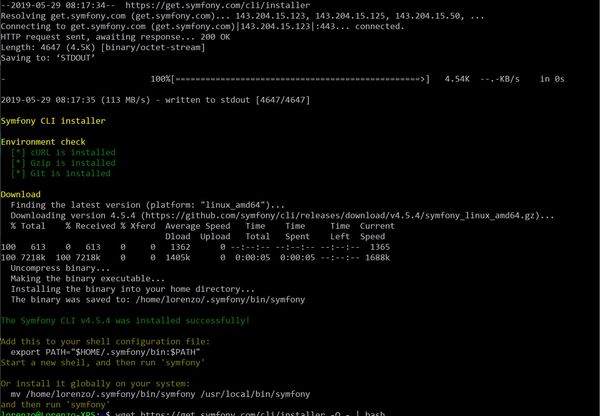
A questo punto è possibile scegliere se installare la CLI livello globale (disponibile per tutti gli utenti del sistema) oppure a livello locale (limitando l'uso al solo utente corrente). Vediamo come fare in entrambi i casi:
NOTA: queste parte faceva riferimento alla vecchia versione della CLI. Con quella nuova non è più necessaria
4.1a - Installazione globale #
Per installare la CLI globalmente rendendola disponibile a tutti gli utenti del sistema il comando da eseguire è:
mv $HOME/.symfony/bin/symfony /usr/local/bin/symfony4.1b - Installazione locale #
Per installare la CLI per il solo utente corrente devi aggiungere Symfony alle tue variabili d'ambiente. Per farlo puoi modificare il file .bashrc utilizzando i seguenti comandi
touch ~/.bashrc
echo 'export PATH="$HOME/.symfony/bin:$PATH"' >> ~/.bashrc4.2 - Verifica dell'installazione #
Per verificare che l'installazione della CLI sia andata a buon fine è necessario riavviare il terminale (ti basta chiudere e riaprire) e digitare il comando symfony.
Se riceverai un messaggio simile a quello riportato nell'immagine qui sotto allora l'installazione sarà stata completata con successo e potrai finalmente iniziare a creare un nuovo progetto Symfony. 🎉
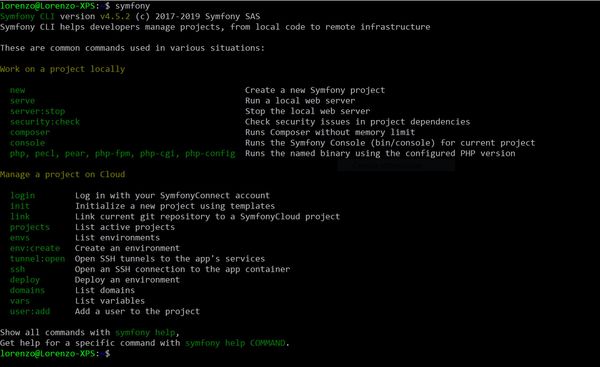
Bonus: configurare l'ambiente di Symfony con Docker #
Se non vuoi perdere tempo ad installare PHP e la Symfony CLI all'interno del tuo PC e/o vuoi un ambiente di sviluppo che sia sempre lo stesso anche quando cambi il computer che utilizzi puoi utilizzare creare il progetto all'interno dei container Docker che ho preparato. (Se non sai come installare Docker su Ubuntu leggi qui)
Per usare Symfony all'interno di Docker ti basta clonare il repository linkato qui sotto, avviare i container con il comando docker-compose up -d --build e connetterti al container con docker exec -it symfony-environment bash
https://github.com/lmillucci/symfony-docker-environment
A questo punto configura git come descritto poco più sopra e continua a seguire i passaggi descritti di seguito per creare un nuovo progetto e per avviare il server.
Creazione di un nuovo progetto #
Se hai seguito correttamente tutti i passaggi fino a questo punto allora sei finalmente pronto per creare il tuo primo progetto Symfony tramite la CLI. Senza perdere altro tempo, il comando da eseguire per creare un nuovo progetto tramite la CLI è il seguente:
symfony new --full my_symfony_appNOTA: con il comando --full verranno installate automaticamente all'interno del progetto anche tutti i pacchetti che di solito sono necessari per creare un applicazione web completa. Omettendo il --full invece verrà creato un progetto con una configurazione minimale che è particolarmente indicato per creare microservizi o API.
NOTA2: con questo comando verrà creato un nuovo progetto chiamato my_symfony_app. Naturalmente puoi chiamare il progetto con un nome differente sostituendo my_symfony_app con il nome che vuoi utilizzare.
Avvio di Symfony #
Arrivato a questo punto non resta che avviare l'applicazione Symfony appena creata. Normalmente sarebbe necessario configurare un server Apache o NGINX per poter servire un applicazione PHP ma grazie alla CLI di Symfony potrai avviare immediatamente il progetto appena creato utilizzando il server integrato (chiamato: Symfony Local Web Server).
Per avviare l'applicazione Symfony appena creata ti basta spostarti nella cartella del progetto e avviare il server con i seguenti comandi:
cd my_symfony_app
symfony serveUna volta che il server si sarà avviato, visitando l'indirizzo http://127.0.0.1:8000/, potrai visualizzare la pagina di benvenuto di Symfony.
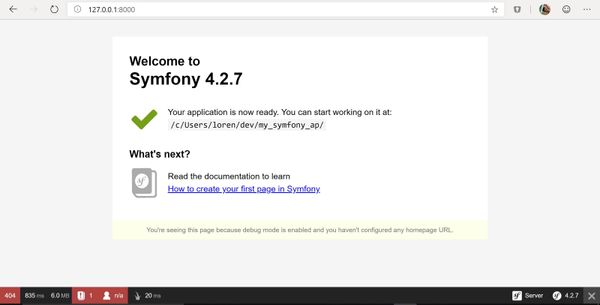
Da questo punto in poi potrai modificare il codice PHP all'interno del progetto per iniziare a realizzare l'applicazione che desideri.
Bisogno di aiuto? #
Se vuoi rimanere sempre aggiornato su ciò che posto in questo blog iscriviti al mio canale Telegram oppure, se hai bisogno di aiuto nel seguire questa guida o non ti è chiaro qualche passaggio puoi lasciarmi un commento qui sotto oppure scrivermi direttamente a t.me/lorenzomillucci.
Per sapere come gestire gli asset front-end tramite Webpack puoi consultare quest'altro articolo.